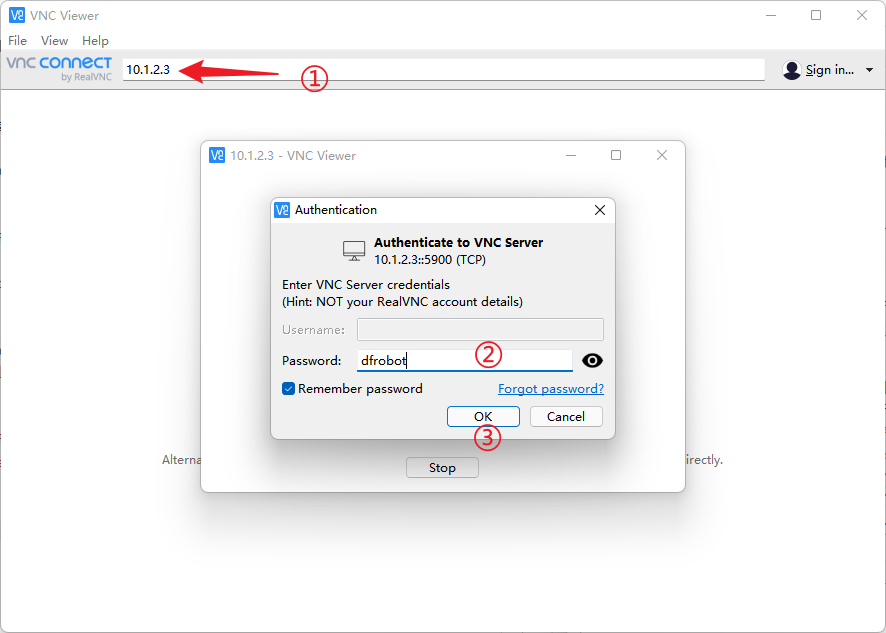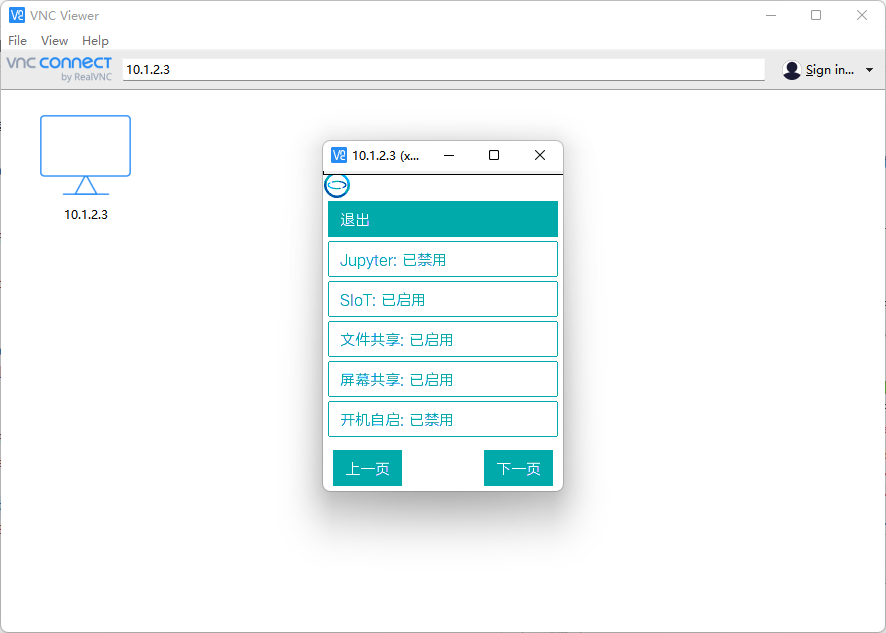1.6-VNC屏幕共享¶
行空板内置开启了远程桌面服务,因此你可以在电脑上实时显示板子的界面,用来进行教学演示或是截图写教程非常方便。
可以使用多种软件进行连接,此处列举三种:windows远程桌面、MobaXterm软件、VNC软件
windows远程桌面¶
windows系统自带远程桌面功能,因此无需额外安装软件即可使用:
1、在windows开始菜单找到windows工具下的远程桌面或者搜索远程桌面,或使用win+R输入mstsc打开远程桌面连接。
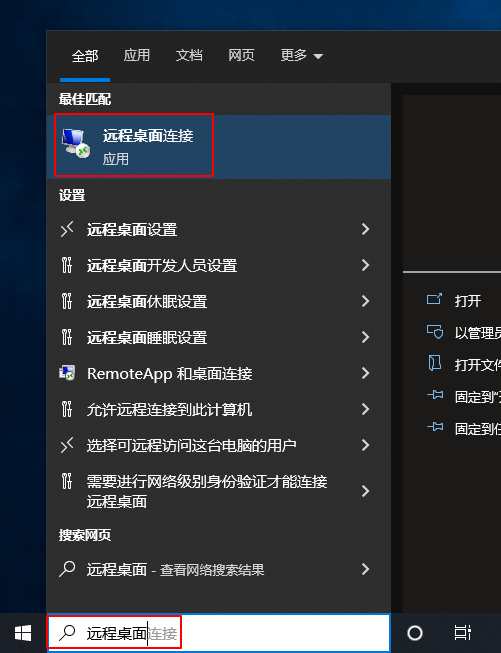

2、输入行空板IP地址,此处演示使用USB线连接输入10.1.2.3,如果需要输入用户名密码,则用户名为root,密码为dfrobot。
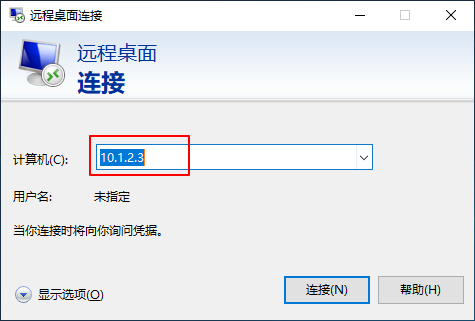
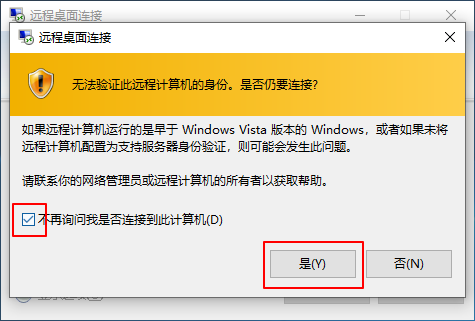
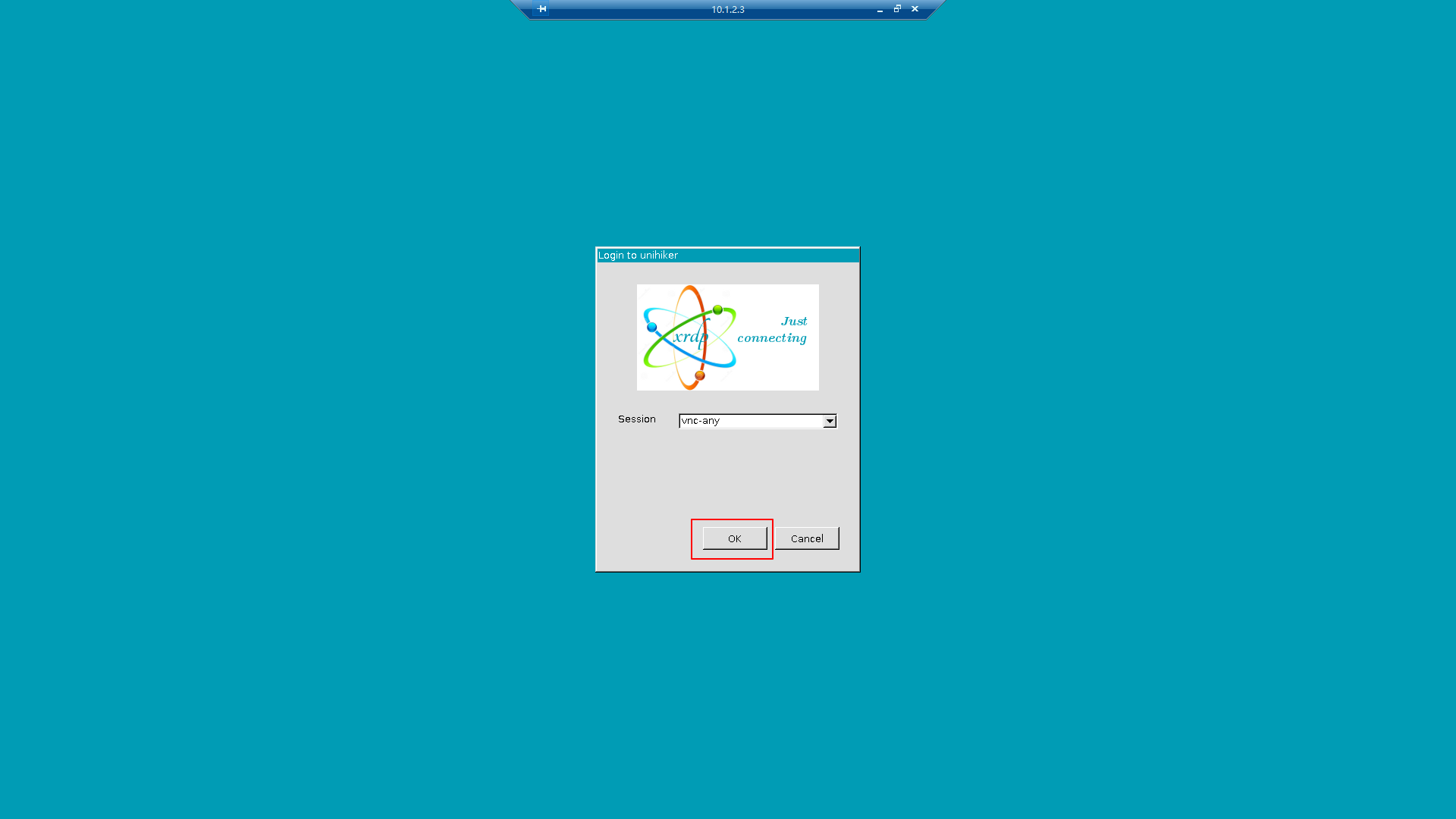
连接成功后可以缩小窗口为悬浮窗方便观看:
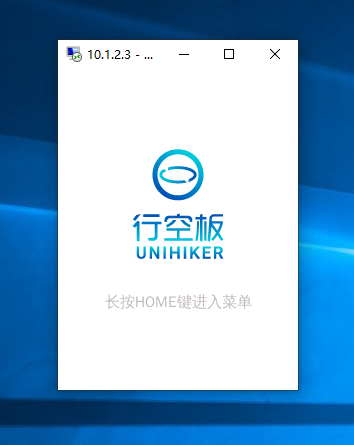
在标题栏上右键可以选择缩放让界面放大观看:

MobaXterm¶
MobaXterm是一款多功能软件,可以SSH连接、文件传输、远程桌面等功能。
安装MobaXterm后打开,新建一个Senssion,选择VNC,输入板子的IP地址即可开启,如果需要输入用户名密码,则用户名为
root,密码为dfrobot。
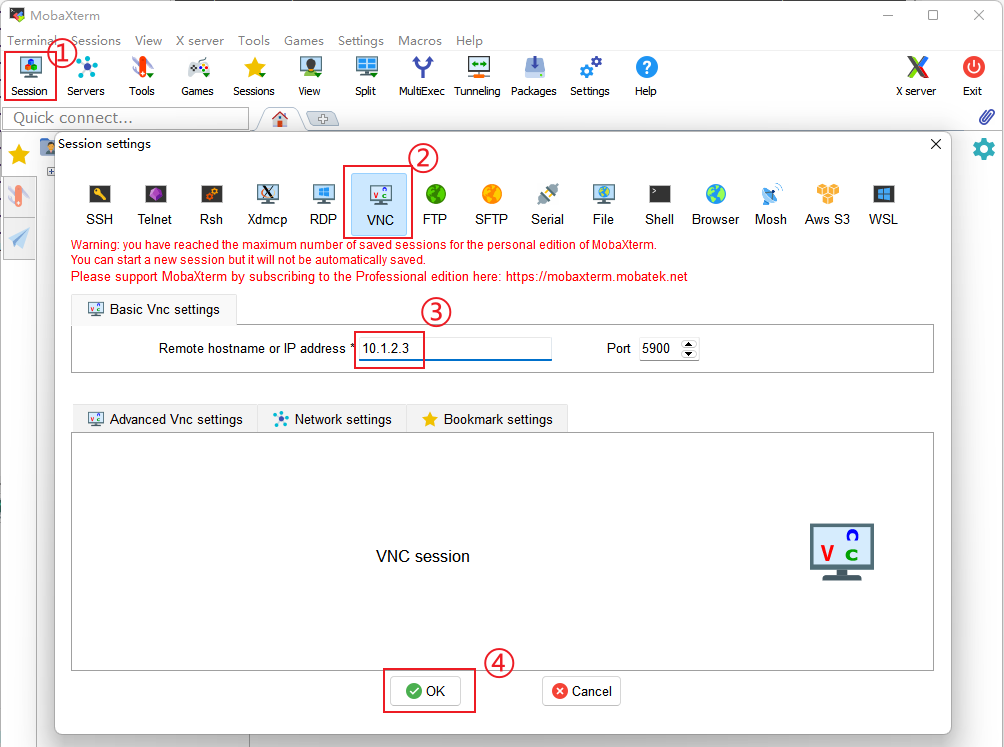
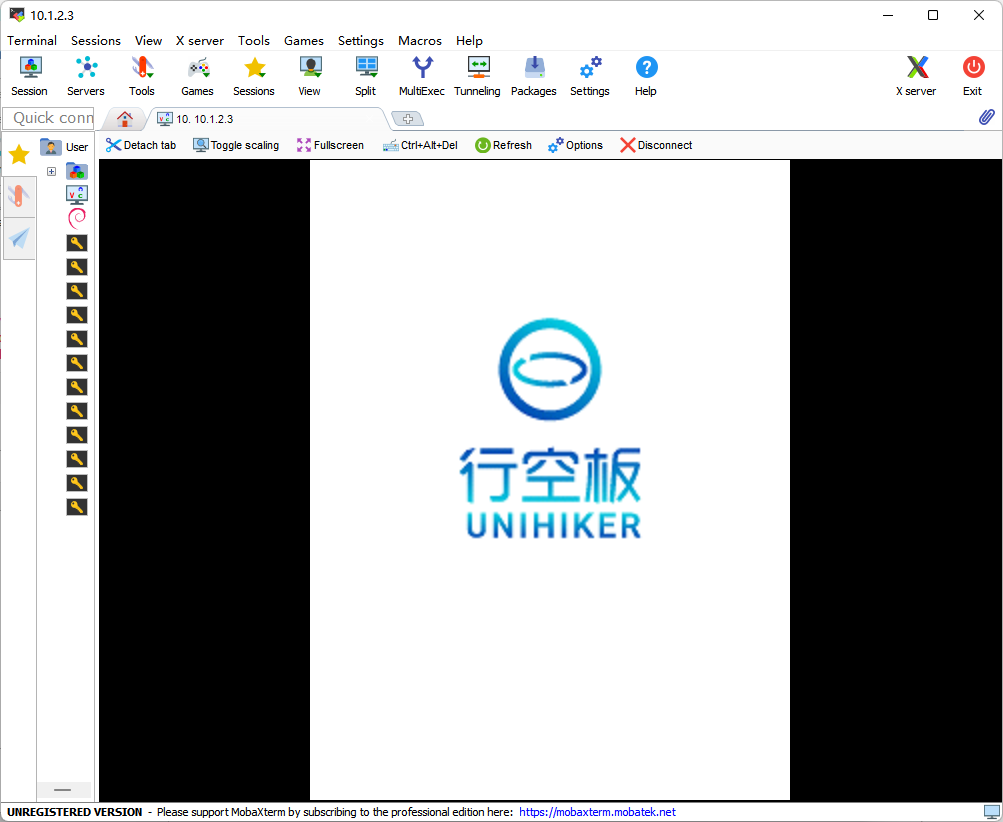
在Options中可以设置显示尺寸和清晰度,Perceptually Lossless即为无损画面传输,Scale by为页面缩放大小,JPEG image quality为图片质量可以设置到100
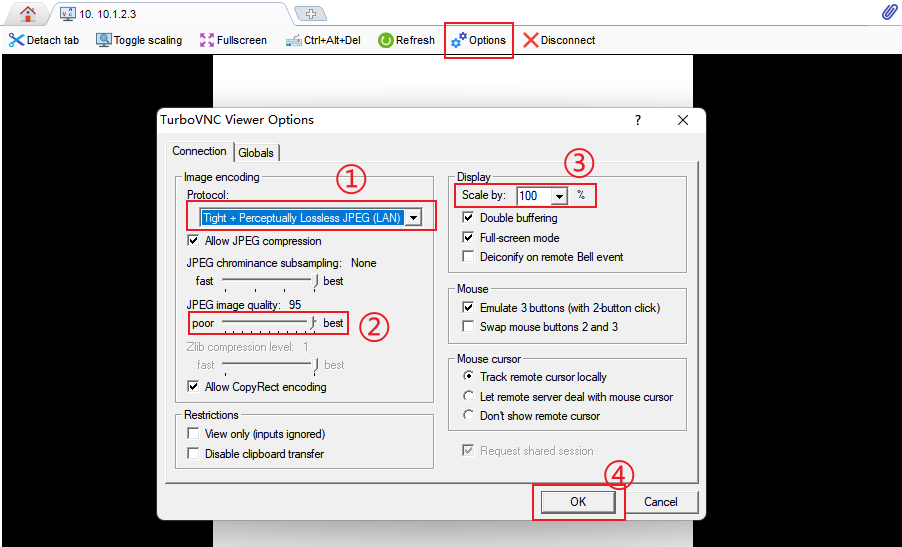
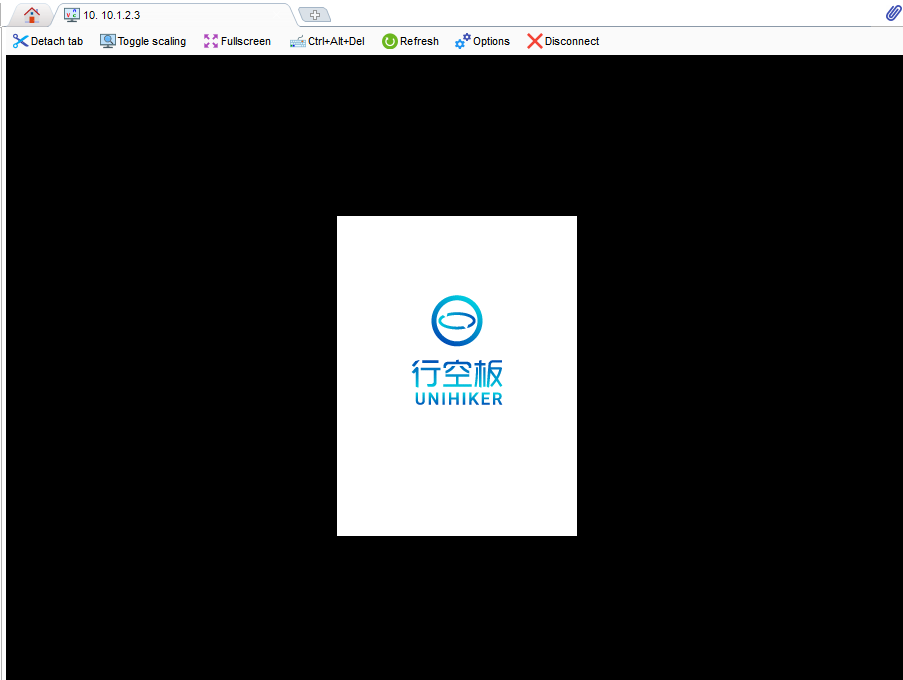
VNC Viewer¶
VNC Viewer是一款轻便的远程桌面查看软件。
安装VNC Viewer后打开,输入行空板的ip地址,然后输入密码
dfrobot即可。